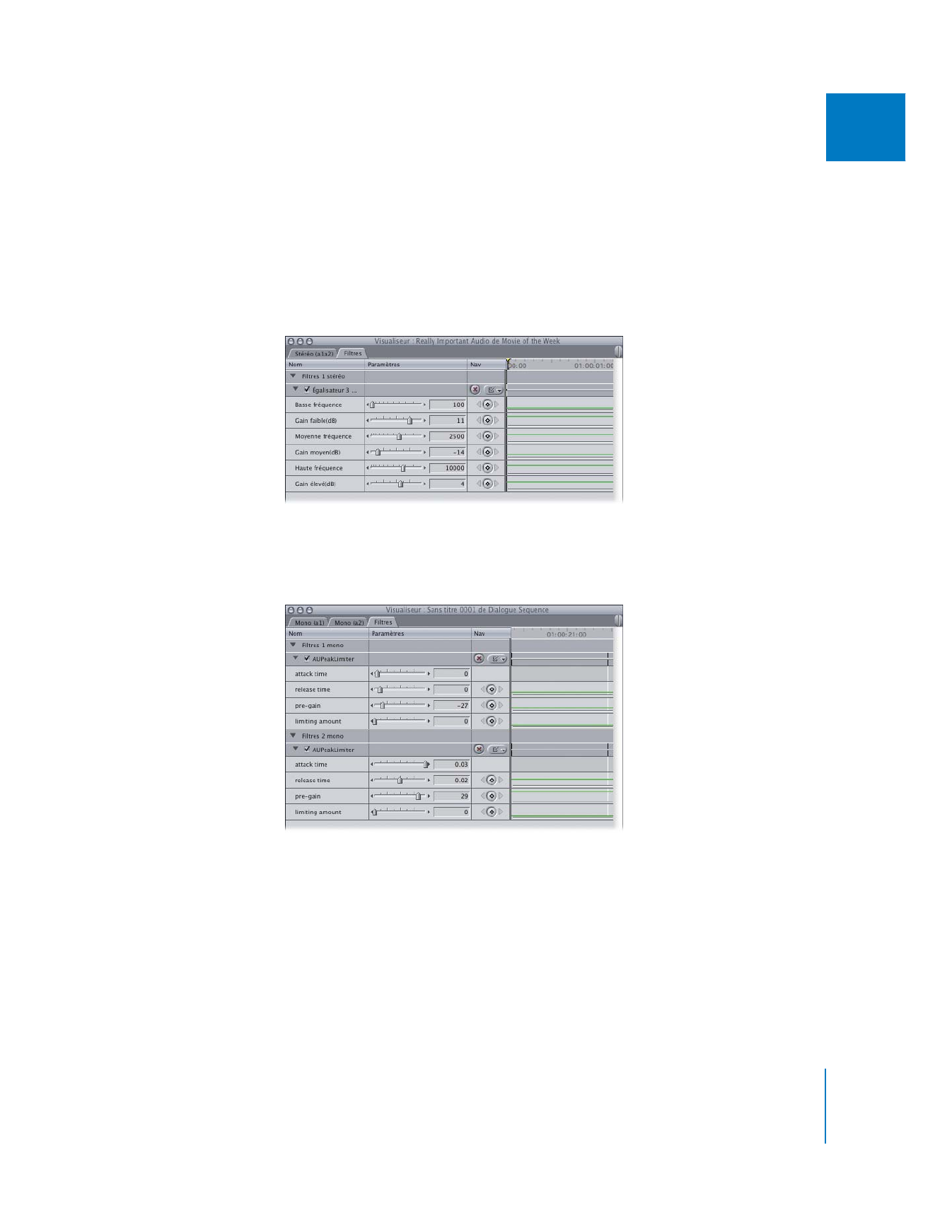
Utilisation des filtres audio
Des filtres peuvent être ajoutés à n’importe quel plan audio d’un projet. Vous pouvez les
ajouter de manière individuelle ou groupée. Lorsque vous ajoutez des filtres à un plan, ils
apparaissent dans l’onglet Filtres du Visualiseur tant que ce plan est ouvert. Leur mode
d’affichage varie selon que le plan audio du Visualiseur est une paire stéréo ou non :
 Si le clip audio présent dans le Visualiseur est une paire stéréo : tous les filtres ajoutés sont
appliqués de manière égale aux deux canaux et un seul jeu de commandes apparaît.
 Si le plan audio dans le Visualiseur n’est pas une paire stéréo : tous les filtres ajoutés
sont appliqués de manière égale aux deux canaux, mais les réglages de ces canaux
peuvent être différents.
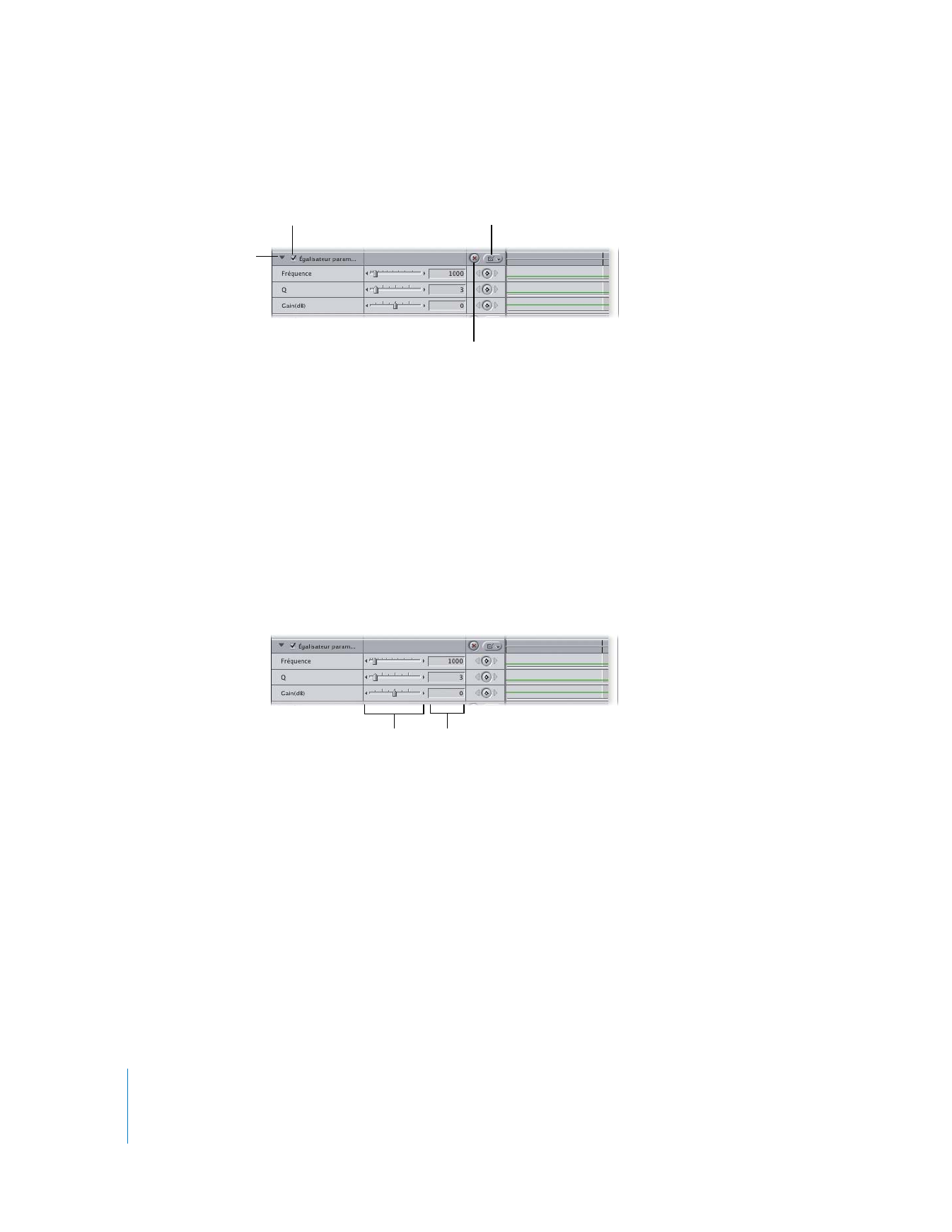
176
Partie I
Mixage audio
Tous les filtres ont plusieurs contrôles en commun :
 Triangle d’affichage de paramètre : ce contrôle vous permet d’afficher ou de masquer
les paramètres d’un filtre.
 Case Activer/Désactiver : elle vous permet d’activer ou de désactiver des filtres sans
les supprimer du plan. Cette fonction est utile pour désactiver temporairement
certains filtres afin d’en prévisualiser un autre.
 Menu local Paramètres : vous permet d’activer et de désactiver des réglages spécifiques
à un filtre.
 Bouton Réinitialiser : attribue de nouveau à un filtre tous ses réglages par défaut.
À chaque filtre correspond un seul ensemble de contrôles. Ces contrôles sont généra-
lement constitués de curseurs et de champs numériques qui vous permettent d’ajuster
les paramètres du filtre.
Case d’activation/désactivation
et nom du filtre
Menu local
Paramètre
Triangle d’affichage
du paramètre
Réinitialiser, bouton
Champs numériques
Réglettes
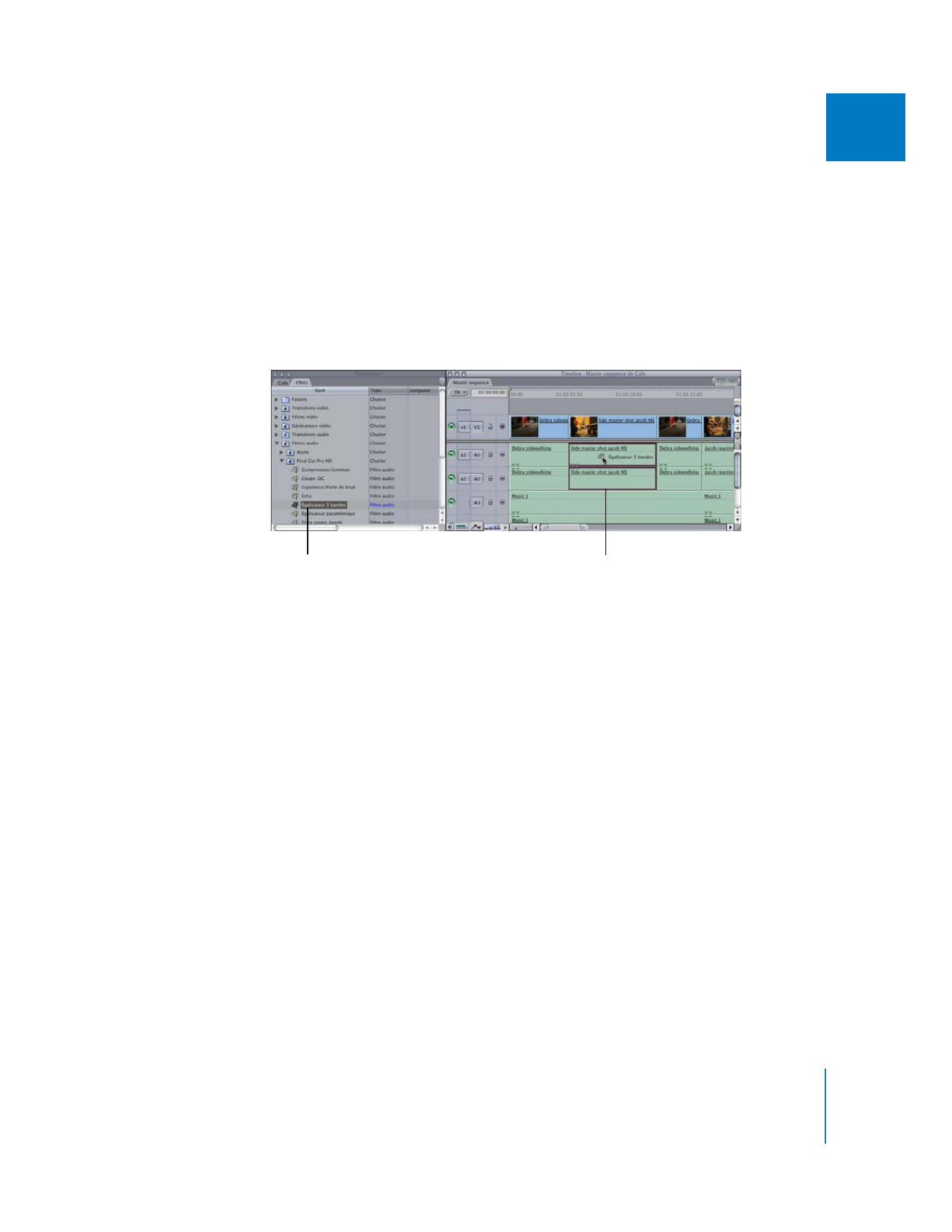
Chapitre 8
Utilisation des filtres audio
177
I